Događaj
Svjetsko prvenstvo u Power BI DataViz
14. velj 16 - 31. ožu 16
Uz 4 šanse za prijavu, mogli biste osvojiti konferencijski paket i doći do LIVE Grand Finalea u Las Vegasu
Saznajte višeOvaj preglednik više nije podržan.
Prijeđite na Microsoft Edge, gdje vas čekaju najnovije značajke, sigurnosna ažuriranja i tehnička podrška.
Stvorite inspekcije i dodajte ih u radne naloge koje će tehničari Field Service ispuniti na mreži. Saznajte više u članku Pregled inspekcija.
Ovaj članak daje primjer stvaranja inspekcije pomoću kontrolnog popisa za održavanje imovine klijenta.
Dynamics 365 verzija 9.1.0000.15015+.
Potiče se poznavanje vrsta incidenata radnih naloga i servisnih zadataka .
Uloga administratora Field Service-za stvaranje predložaka inspekcije i njihovo povezivanje s vrstama servisnih zadataka.
Uloga Field Service-Dispatcher za dodavanje servisnih zadataka s inspekcijama u radne naloge.
Uloga resursa Field Service za prikaz radnih naloga kojima su dodijeljeni, zajedno sa zadacima servisa radnog naloga i povezanim inspekcijama.
Stvorite inspekciju koja se može ponovno koristiti i dodati u više radnih naloga. Ne preporučujemo postavljanje praznih stranica bez pitanja u inspekciji jer to može uzrokovati pogreške deserializacije u gotovim tijekovima.
U aplikaciji Field Service prijeđite na područje Postavke .
Idite na Predlošci>inspekcije radnih naloga i odaberite Novo.
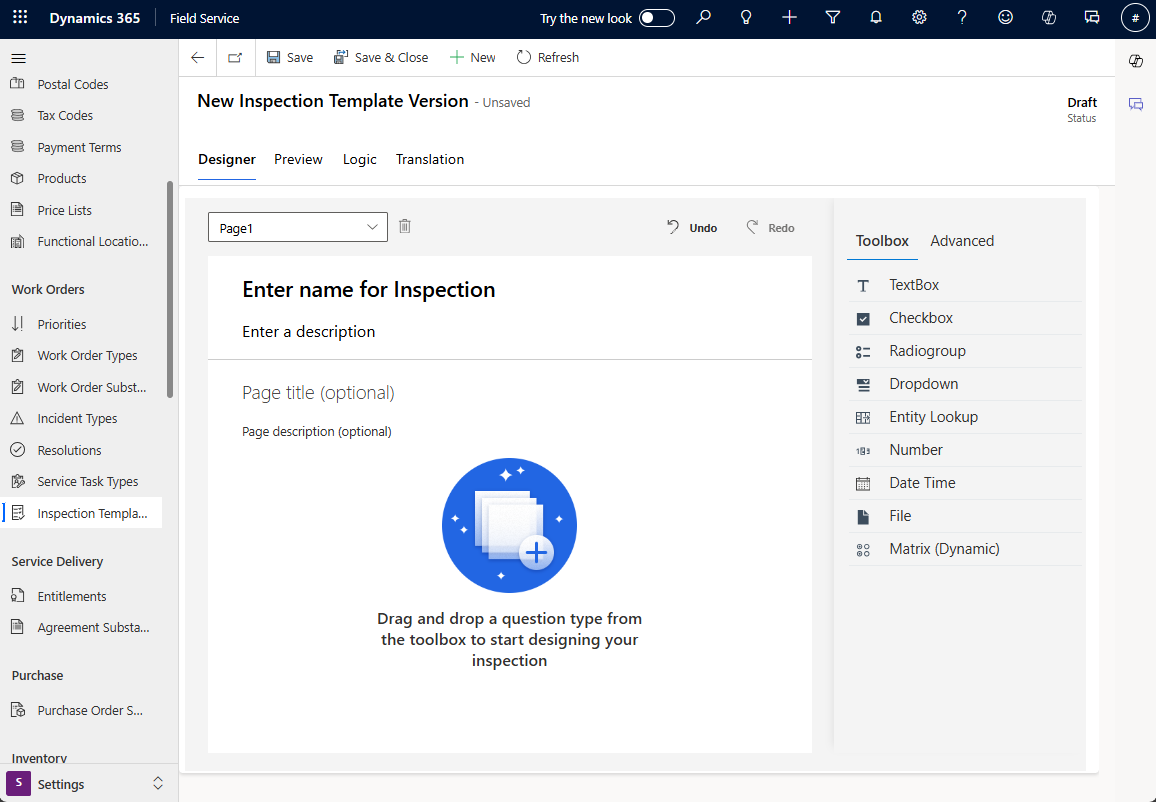
Navedite Naziv za predložak inspekcije i dodajte neobavezni opis. Naziv ne možete promijeniti nakon objavljivanja predloška.
Odaberite Napredno i odaberite izgled i dojam pregleda iz perspektive tehničara.
Odaberite Toolbox i ispunite pitanja za inspekciju:
Da biste pitanja grupirali na organiziran način, dodajte stranice s padajućeg izbornika Stranica . Stranice možete koristiti i da biste olakšali dodavanje logike na više pitanja odjednom.
Upretpregled testirajte inspekciju iz perspektive tehničara.
U odjeljku Dizajner unesite promjene ako je potrebno. Zatim odaberite Spremi. Inspekcija je u statusu skice, tako da možete nastaviti unositi promjene i dodavati logiku. Kada mislite da je inspekcija spremna, prijeđite na sljedeći korak.
Da biste dodali inspekciju u proces radnog naloga, s njom mora biti povezana vrsta servisnog zadatka.
Da biste automatski stvorili vrstu servisnog zadatka, odaberite Objavi i generirajte novu vrstu servisnog zadatka, a zatim potvrdite.

Da biste provjeru povezali s postojećom vrstom servisnog zadatka ili ručno stvorili vrstu servisnog zadatka, odaberite Objavi, potvrdite, a zatim pridružite inspekciju vrsti servisnog zadatka.
Dodajte pitanje u inspekciju dvostrukim klikom ili povlačenjem vrste pitanja s desne strane.
Tekstni okvir: Omogućuje tehničarima unos teksta s tipkovnice u odgovor u slobodnom obliku. Na naprednoj ploči postoji opcija za povećanje tekstualnog okvira kako bi se omogućili odgovori u više redaka. U izdanju za pristanak ranog pristupa, tekstni okvir može se unijeti sa zadanom vrijednošću, a može se i učiniti samo za čitanje.
Potvrdni okvir,Radiogrupa,Padajući izbornik: Omogućuje tehničarima da odaberu odgovor između unaprijed definiranih opcija. Vrste pitanja Potvrdni okvir, Radiogrupa i Padajući izbornik slične su. Vrsta pitanja Potvrdni okvir je višestruki odabir, dok Radiogrupa i Padajući izbornik omogućuju jedan odgovor. Razlika između Radiogroupa i Dropdowna je kozmetička pa birajte na temelju željenog korisničkog iskustva.
Pretraživanje entiteta: tehničarima omogućuje odabir zapisa Dynamics 365. U sučelju dizajnera provjere, administratori moraju odabrati entitet i polje za prikaz. Za odabrani entitet, polje Naziv i obvezna polja atributi su entiteta koji se mogu prikazati u pretraživanju. Kada korisnik upisuje, na padajućem izborniku pojavljuje se do prvih 50 zapisa koji započinju nizom za pretraživanje. Prvi rezultati možda neće sadržavati sva podudaranja, stoga nastavite dodavati u niz za pretraživanje dok se odgovarajući rezultat ne počne prikazivati na vrhu. Pretraživanje entiteta poštuje sigurnosne uloge prijavljenog korisnika, što znači da se neki entiteti i zapisi možda neće prikazati.
Broj: Ograničava unos na brojčanu vrijednost ili vraća pogrešku. Obično predstavlja mjernu ili brojčanu vrijednost ocjene.
Datum i vrijeme: Tehničarima omogućuje unos datuma i vremena.
Datoteka: tehničarima omogućuje prijenos datoteke, snimanje fotografija ili odabir više slika iz snimljenog fotoaparata.
Skeniranje crtičnog koda: Omogućuje tehničarima da popune polje brojem crtičnog koda skeniranjem crtičnog koda kamerom svog uređaja. Odaberite vrstu pitanja "Tekstualni okvir", a zatim odaberite Crtični kod za unos upišite odjeljak Napredno .
Matrica (dinamička): Dodaje rešetku pitanja. Tijekom izvršavanja pregleda može se dinamički dodati više redaka. Pogledajte snimku zaslona u nastavku kao primjer.

Pridružite inspekciju vrsti servisnog zadatka. Ova je asocijacija potrebna jer se inspekcije ne dodaju izravno u radne naloge, već se dodaju kao dio zadataka servisa radnog naloga.
U odjeljku Postavke odaberite Vrste servisnih zadataka.
Odaberite postojeću vrstu zadatka za usluge ili izradite novu.
Unesite sljedeće podatke:
Ima inspekciju: Postavljeno na Da.
Predložak inspekcije: Odaberite inspekciju koju ste stvorili. Pojavljuje se obrazac za inspekciju.
Odaberite Spremi i zatvori.
Uobičajeno je dodati vrste zadataka za usluge vrstama incidenata kako biste grupirali rad. Međutim, to nije potrebno jer u radne naloge možete dodati pojedinačne servisne zadatke.
Stvorite novi radni nalog i odaberite Spremi.
Odaberite odjeljak Zadaci , a zatim odaberite Dodaj zadatak.
Za Vrsta zadatka odaberite vrstu servisnog zadatka koju ste stvorili i koja ima pridruženu inspekciju.
Odaberite Spremi i zatvori. Pregled se ne može ispuniti dok se zadatak ne spremi. Nakon što tehničar završi inspekciju, pojavljuje se dovršena inspekcija.
Umjesto toga, vaš zadatak usluge pregleda može se dodati radnom nalogu putem vrste incidenta na radnog naloga.
Inspekcije možete pregledati i dovršiti u mobilnoj aplikaciji Dynamics 365 Field Service .
Prijavite se i idite na dodijeljeni radni nalog.
Odaberite servisni zadatak koji ima povezanu inspekciju.
Pronađite obrazac za pregled i unesite odgovore. Ako je potrebno inspekcijsko pitanje, morate odgovoriti ili ne možete označiti zadatak kao dovršen.

Ako je potrebno, prenesite datoteke, snimite fotografije ili prenesite slike iz snimljene fotografije telefona. Tijekom prijenosa datoteke ili slike odaberite ikonu s opisom kako biste dodali komentar. Privici datoteka ograničeni su na 3 MB po datoteci, osim ako administrator ne promijeni ograničenje. Za učitavanje inspekcija s velikim brojem datoteka potrebno je vrijeme.
Odaberite Spremi. Provjerite jeste li spremili inspekciju prije postavljanja servisnog zadatka za dovršetak kako biste izbjegli pogrešku poslovnog procesa.
Odaberite Označi dovršeno ili postavite Dovršeno % na 100.
Unesite rezultat za izvješćivanje o cjelokupnom pregledu:
Unesite stvarno trajanje zadatka.
Odaberite Spremi i zatvori.
Ako je potrebno, možete odabrati Više>izbriši odgovore da biste započeli ispočetka i trajno izbrisati sve odgovore za ovaj pregled servisnog zadatka.
Napomena
Podržani su samo pojedinačni odgovori i ne možete dvaput ispuniti isti pregled za jedan zadatak. Ako se odgovori izbrišu ili se na njih ponovno odgovori, izvorni odgovori se brišu i spremaju se samo najnoviji odgovori.
U web-aplikaciji Field Service dispečer može vidjeti odgovore na inspekciju pregledom zadatka u radnom nalogu. Dispečeri ne mogu izbrisati pojedinačne privitke u odgovor na inspekciju. Gotova uloga Field Service-Dispatcher nema mogućnost brisanja privitaka inspekcije. Međutim, oni mogu Izbriši odgovore i Izbriši datoteke, čime se brišu svi privitci. Ako otpremnik želi izbrisati pojedinačne privitke iz inspekcije, mora imati privilegije brisanja za entitet Bilješke .
Događaj
Svjetsko prvenstvo u Power BI DataViz
14. velj 16 - 31. ožu 16
Uz 4 šanse za prijavu, mogli biste osvojiti konferencijski paket i doći do LIVE Grand Finalea u Las Vegasu
Saznajte višeObuka
Modul
Inspections in Dynamics 365 Field Service - Training
Learn how to create and perform inspections in Microsoft Dynamics 365 Field Service. Prepare for MB-240.
Certifikacija
Microsoft Certified: Dynamics 365 Field Service Functional Consultant Associate - Certifications
Demonstrate how to configure a Microsoft Dynamics 365 for Field Service implementation to maximize tools and features available while managing a mobile work force.